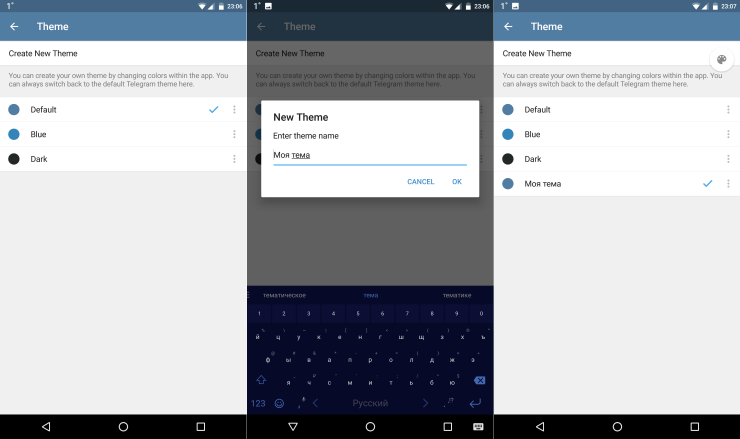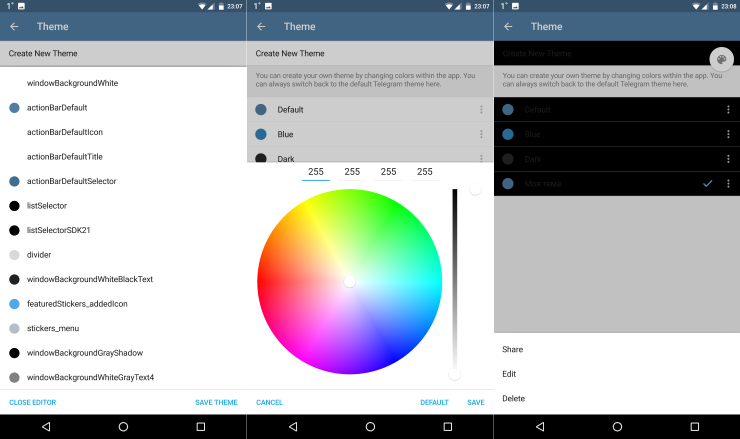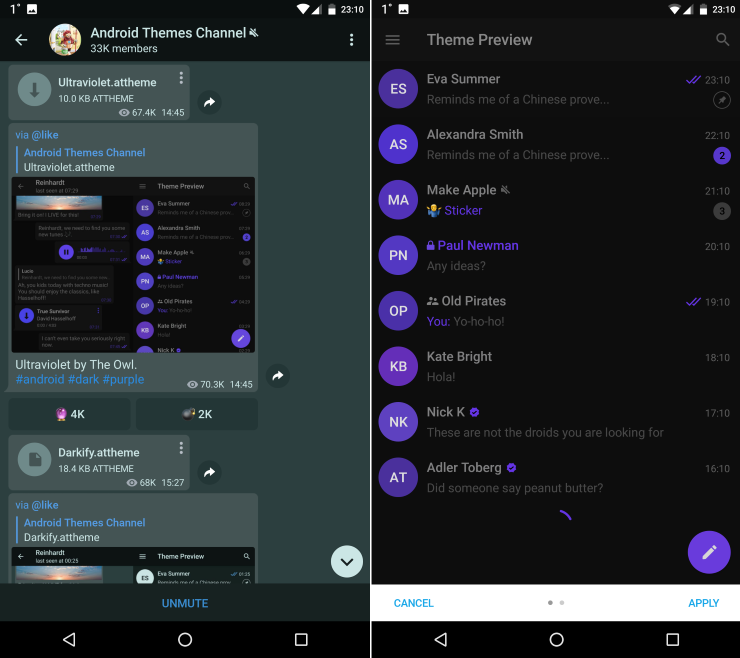- Android с нуля: создание стилей и тем
- 1. Создание стилей
- 2. Расширение стилей
- 3. Создание тем
- 4. Применение тем
- Заключение
- Как создать свою тему для андроида
- Как создавать собственные темы для телефона Samsung с помощью тематического парка
- Создавайте собственные темы для своего смартфона Galaxy с помощью Theme Park за 8 простых шагов
- Как создать собственную тему оформления для Telegram на Android
Android с нуля: создание стилей и тем
Как разработчики Android, мы склонны в первую очередь фокусироваться на функциональности наших приложений. Однако одной функциональности достаточно редко хватает. В Google Play, где сегодня находится более миллиона приложений, внешний вид так же важен, как и функциональность, если не больше. Если вам трудно в этом поверить, я предлагаю вам быстро взглянуть на приложения в разделе «Топ чарты» в Google Play.
Существует два подхода к изменению внешнего вида приложений для Android. Первый подход включает прямое изменение свойств представлений в XML-файлах макета. Такой подход возможен только в том случае, если вы работаете над простым приложением, которое имеет небольшое количество видов и активностей. Второй подход предполагает создание и использование пользовательских стилей и тем. Если вы знакомы с веб-разработкой, первый подход сродни использованию встроенных стилей CSS, а второй подход сродни использованию таблиц стилей.
В этом уроке вы узнаете, как создавать пользовательские стили и темы для ваших приложений для Android. Вы также узнаете, как использовать инструменты и шорткаты Android Studio, которые облегчают создание стилей.
1. Создание стилей
Стили, очевидно, применяются к компонентам пользовательского интерфейса. Поэтому давайте начнем с создания новой пустой активности и добавления двух представлений в ее XML-файл макета.
Как видно из приведенного выше кода, свойства, такие как layout_width и layout_margin , явно включены в определение каждого представления.
Чтобы создать новый стиль для первого вида, щелкните его правой кнопкой мыши и выберите «Рефакторинг»> «Извлечь»> «Стиль».
Теперь вы увидите диалоговое окно, в котором вы можете указать имя стиля, а также выбрать атрибуты, которые должны быть в него включены. Пусть имя будет MyBox и выберите все атрибуты, кроме background .

Когда вы нажмете OK, вы увидите, что код для первого вида изменился.
В представлении теперь есть атрибут style , который указывает на стиль MyBox . Вы можете взглянуть на определение стиля, открыв res/values/styles.xml.
Как только стиль был создан, его можно применить к любому виду. Например, вот как вы применили MyBox ко второму представлению:
С применяемыми стилями, вот как выглядят два вида в активности:

2. Расширение стилей
Android позволяет создавать стили, которые используют другие стили в качестве основы. Другими словами, он позволяет расширять существующие стили.
Существуют два разных синтаксиса, которые вы можете использовать при расширении стиля. Первый синтаксис часто называют неявным синтаксисом и он использует точечную нотацию. Например, вот как вы создаете два производных стиля, называемых TEAL и CYAN, используя MyBox в качестве родительского стиля:
Как вы могли догадаться, у MyBox.TEAL и MyBox.CYAN есть все свойства MyBox . В дополнение к этим, у них есть свойство android: background.
Второй синтаксис для создания производного стиля обычно называют явным синтаксисом. Он включает использование атрибута parent , значение которого задано как имя родительского стиля. Вот фрагмент кода, который определяет стиль под названием TealBox.
Применение производных стилей ничем не отличается от применения обычных.
Большинство разработчиков используют неявный синтаксис при расширении своих собственных стилей и явный синтаксис при расширении стилей платформы.
3. Создание тем
Все это время мы применяли только стили к представлениям, которые находятся внутри активности. Android также позволяет применять стили для всех видов активностей и приложений. Когда стиль применяется к активности или приложению, он становится темой.
По умолчанию все приложения, созданные с использованием последней версии Android Studio, используют тему AppTheme . AppTheme является потомком известной темы AppCompat, большой и очень всеобъемлющей темы, которая может повлиять на внешний вид почти всех широко используемых представлений.
Вы можете найти определение AppTheme в styles.xml:
AppTheme использует Material Design. Поэтому для создания собственных тем, соответствующих спецификации Material Design, можно использовать AppTheme в качестве родителя. Кроме того, вы можете напрямую использовать Theme.AppCompat в качестве родителя.
Хотя вы всегда можете создавать темы, написав XML-код, помните, что это просто стили — в этом уроке я покажу вам, как использовать редактор тем для Android Studio, чтобы он сделал для вас всю тяжелую работу.
Чтобы открыть редактор тем, откройте меню «Сервис» и выберите Android> Редактор тем.
С правой стороны окна редактора тем вы можете не только управлять существующими темами, но и создавать новые. Левая сторона показывает вам предварительный просмотр результатов внесенных вами изменений в темы.

Чтобы создать новую тему, нажмите раскрывающееся меню Тема и выберите вариант Создать новую тему.
В появившемся диалоговом окне укажите имя новой темы — MyTheme и нажмите OK.

На этом этапе styles.xml будет иметь новую строку, которая выглядит так:
4. Применение тем
Прежде чем применить тему, которую мы создали, добавим несколько широко используемых представлений к активности. Это позволит вам сразу заметить эффекты примененной темы.
Следующий код создает обычную Button , Button без полей, цветную Button , Checkbox , RadioButton , Switch , Seekbar , TextView и EditText .
Со всеми новыми добавлениями макет будет выглядеть так:

Если вы прочитали спецификацию Material Design, я уверен, что вы можете сказать, что в настоящее время активность использует оттенки индиго для colorPrimary и colorPrimaryDark . Для colorAccent используется оттенок розового. Это цвета по умолчанию, указанные в Android Studio. Вы можете найти их шестнадцатеричные эквиваленты в res/values/colors.xml вашего проекта.
Чтобы применить MyTheme , тему, созданную нами на предыдущем шаге, к вашей активности, откройте файл манифеста вашего проекта и добавьте атрибут android:theme в определение активности. Задайте значение @style/MyTheme .
Аналогично, вы можете применить тему ко всему вашему приложению, установив значение атрибута android: theme в определении приложения в @style/MyTheme .
Если вы сейчас посмотрите на свою активность, то она будет выглядеть совсем по-другому.

Заключение
В этом уроке вы узнали, как создавать и применять пользовательские стили и темы Android. Не стесняйтесь использовать эти знания, чтобы придать новые и лучшие виды вашим приложениям. Однако старайтесь не слишком увлекаться — большинство пользователей Android сегодня так привыкли к Material Design, что отклонение от его рекомендаций может их раздражать.
Чтобы узнать больше о стилях и темах, я предлагаю вам ознакомиться с руководством по стилям и темам.
Источник
Как создать свою тему для андроида
Собственно начать нужно с того, что бороздя интернет я наткнулся на ссылку на этот сайт .
Честно говоря давно искал такое, потому как в этой кухне можно создавать свои темы почти не прикладывая к этому усилий, а уж тем более не обладая знаниями в этой области. Вот и решил поделиться. Там можно изменять всё, даны наборы иконок в статус-баре, цвет статус-бара, прозрачность. и не только его, вообщем изменять можно всё, от значка батарейки до бут-анимации (также выбирать вид анимации переходов между окнами) 😉 Особенно полезно для тех, кто хочет круглую батарею в статус-баре.
Что потребуется от вас:
- Возможно самое минимально знание английского языка, но собственно там всё интуитивно понятно)
- Ваш framework-res.apk, SystenUI.apk или какая-нибудь другая тема для Them Chooser’а
Работа (для тех, кому лень разобраться):
- Заходим на сайт.
- Видим несколько разделов, таких как: Home, Kitchen, Pickup и т.д.
- Открываем раздел Kitchen, там по пунктам всё что нужно добавляем.
- И так дойдя до раздела «File upload» загружаем туда свой framework-res.apk
- И чтобы получить .zip архив нужно вернуться в раздел «Summary» и там нажать кнопку «Submit work to kitchen».
- Иногда там бывает кухня не поспевает с темами и свою можно получить как только очередь дойдёт, обычно минут через 15, в разделе «Pickup»
Примечания:
- как обычно всегда перед прошивкой на всякий случай делаем Nandroid backup .
Сообщение отредактировал roly — 20.03.12, 16:36
Источник
Как создавать собственные темы для телефона Samsung с помощью тематического парка
Good Lock – это, пожалуй, один из лучших комплектов по индивидуальной настройке. К сожалению, не многие пользователи знают об этом из-за отсутствия рекламы у Samsung. Good Lock позволяет настроить практически все на вашем телефоне с помощью набора модулей, которые необходимо устанавливать индивидуально. LockStar и QuickStar позволяют настроить экран блокировки и панель быстрого доступа соответственно. MultiStar предлагает расширенные возможности работы с несколькими окнами, а Nice Shot – это многофункциональный редактор скриншотов. Samsung добавила новый модуль Good Lock под названием Theme Park, который позволяет создавать и настраивать свои темы. Вот пошаговое руководство по его использованию:
Создавайте собственные темы для своего смартфона Galaxy с помощью Theme Park за 8 простых шагов
Шаг 1: Загрузите и установите Good Lock из магазина Galaxy. Если он недоступен в вашем регионе, загрузите его со стороннего сайта, такого как APKMirror. Обратите внимание, что вам придется повторить процесс для всех отдельных модулей, если вы решите пойти по этому пути.
Как настроить свой телефон Galaxy с помощью Home Up
Шаг 2: Откройте Good Lock и нажмите на вкладку Family. Здесь нажмите на тематический парк. Затем вы будете перенаправлены на страницу Galaxy Store, где вам придется скачать и установить ее.
Шаг 3: Вернитесь к Good Lock и откройте тематический парк.
Беспроводная передача файлов на ПК с Windows 10 и с него с помощью смартфона Galaxy
Шаг 4: Нажмите кнопку «Создать новую тему», и вы попадете на следующий экран.
Шаг 5: Нажмите на верхнее левое изображение, чтобы настроить главный экран и нижнее левое изображение для экрана блокировки.
Шаг 6: Работайте с вкладками цвета, стиля и значков, пока не найдете свою идеальную подгонку.
Шаг 7: Как только вы закончите, нажмите значок сохранения в правом верхнем углу. Вы попадете в приложение «Мои темы», где вы увидите его вместе со всеми другими темами на устройстве.
Шаг 8: Выберите вашу тему и примените ее. И вуаля, теперь у вас есть собственная тема.
Вы можете использовать Theme Park вместе с другими модулями Good Lock для дальнейшей настройки внешнего вида вашего телефона. Самое приятное то, что все инструменты сертифицированы Samsung, так что вам не нужно беспокоиться о том, что третьи лица могут отобрать ваши данные. Good Lock поддерживается на большинстве устройств под управлением Android 9 One UI.
Источник
Как создать собственную тему оформления для Telegram на Android
21 февраля в версии мессенджера Telegram для Android появилась поддержка тем оформления. Они оказались настолько популярны, что мессенджер выделил для них специальный канал. Устанавливать темы можно в настройках приложения и помощью канала AndroidThemes. Кроме того, каждый пользователь может настроить внешний вид приложения под себя в зависимости от своих предпочтений.
Как создать свою тему оформления Telegram для Android:
1. Запустите Telegram и зайдите в настройки приложения. Выберите раздел «Theme».
2. Здесь представлены три темы: дефолтная, синяя и тёмная. Если они вас не устраивают и вы хотите создать собственную тему оформления, нажмите «Create New Theme».
3. Задайте ей любое название, например, «Моя тема». Нажмите «ОК». Она появится в списке доступных тем. Нажмите на значок палитры.
4. Вы увидите список различных элементов мессенджера, для каждого из которых можно выбрать новый цвет. Нажмите на любой элемент — откроется палитра с выбором цвета. Выберите любой цвет — изменения будут демонстрироваться вам в режиме реального времени. Нажатие на кнопку «Save» сохранит цвет для выбранного элемента.
5. Проделайте предыдущее действие действие для всех элементов или тех, чей цвет вы хотите изменить (фон приложения, фон чатов, текст чатов, текст контактов, заголовки и т.д.)
Все изменения темы сохраняются в приложении. В любой момент вы можете изменить свою тему оформления. Для этого нужно зайти в настройки, нажать на вертикальное многоточие у названия темы, выбрать опцию «Edit», отредактировать тот цвет элементов интерфейса, что вас не устраивает, и сохранить тему. Если тема получилась настолько удачной, что понравилась вам , вы можете поделиться ею с друзьями, выбрав опцию Share.
В том случае, если вы сильно напортачили и создали такую тему, которую невозможно использовать и трудно исправить, вы можете удалить её и переключиться на одну из дефолтных тем или ту, что была скачана из канала с коллекцией оформлений Telegram. В канале AndroidThemes представлены скриншоты с предпросмотром любой доступной темы, а также файлы, с помощью которых можно применять их в мессенджере.
В настоящее время изменения темы оформления поддерживает только версия Telegram для персональных компьютеров и приложение мессенджера для Android. В скором времени поддержка тем появится в приложении на iOS. Вероятно, в нём тоже можно будет устанавливать собственные темы, а это значит, что данная инструкция скоро пригодится пользователям iPhone и iPad.
Источник